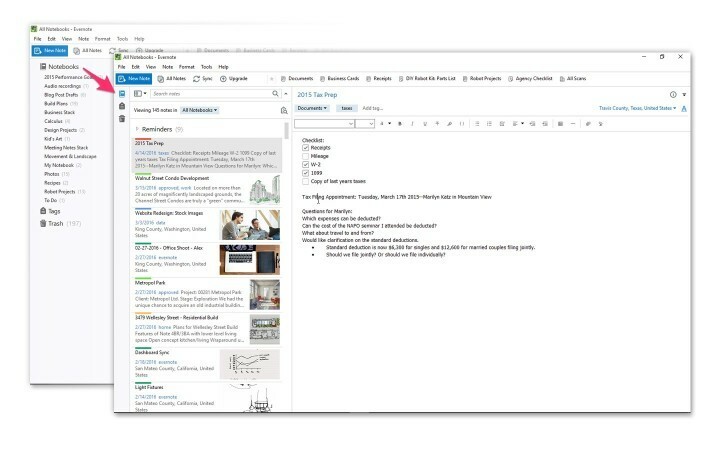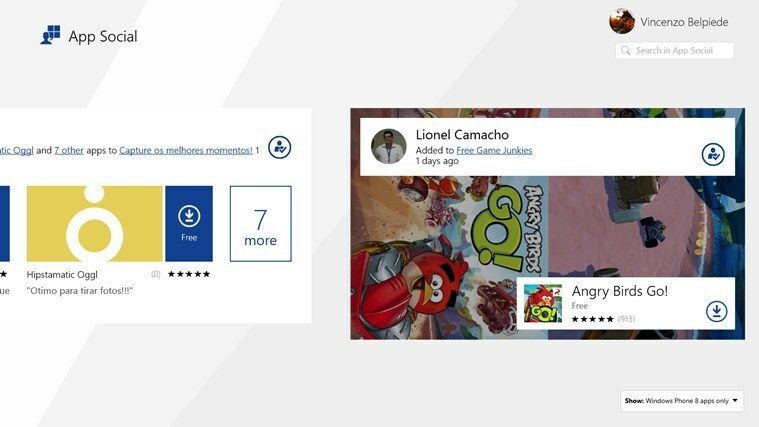تعرف على الغرض من استخدام هذا العنصر وكيفية إزالته
- هذا الملف القابل للتنفيذ هو ملف نظام هام لنظام التشغيل Windows ولا يجب حذفه ما لم يكن برنامجًا ضارًا.
- إذا كنت تشك في أنها برامج ضارة ، فيمكنك إزالتها باستخدام برنامج مكافحة فيروسات موثوق.

Xالتثبيت عن طريق النقر فوق ملف التنزيل
سيقوم هذا البرنامج بإصلاح أخطاء الكمبيوتر الشائعة ، ويحميك من فقدان الملفات ، والبرامج الضارة ، وفشل الأجهزة ، وتحسين جهاز الكمبيوتر الخاص بك لتحقيق أقصى أداء. إصلاح مشكلات الكمبيوتر وإزالة الفيروسات الآن في 3 خطوات سهلة:
- قم بتنزيل Restoro PC Repair Tool التي تأتي مع التقنيات الحاصلة على براءة اختراع (براءة اختراع متاحة هنا).
- انقر ابدأ المسح للعثور على مشكلات Windows التي قد تتسبب في حدوث مشكلات بجهاز الكمبيوتر.
- انقر إصلاح الكل لإصلاح المشكلات التي تؤثر على أمان الكمبيوتر وأدائه.
- تم تنزيل Restoro بواسطة 0 القراء هذا الشهر.
إذا رأيت ارتفاعًا مفاجئًا في استخدام المعالج ولاحظ أن العملية المسماة Poqexec.exe هي المسؤولة عن ذلك ، سيساعدك هذا الدليل.
ما هو Poqexec.exe؟
Popexec.exe هو ملف نظام تشغيل Windows شرعي مسؤول عن تنفيذ تحديثات Windows وتثبيتها وأداء المهام الهامة المتعلقة بـ متجر ويندوز & تطبيقات منصة Windows العالمية.
يتم تشغيل الملف القابل للتنفيذ في الخلفية لتثبيت تحديث Windows متى توفر تحديث. يوجد مكون نظام تحديث Windows هذا في C: مجلد \ Windows \ System32.
ومع ذلك ، إذا لم يتم العثور على الملف في مجلد System32 ولكن تم تخزينه في مكان آخر ، فأنت بحاجة إلى إزالته لأنه قد يكون ضارًا ويتلف ملفات النظام.
ما الذي يمكنني فعله لإزالة Poqexec.exe بأمان؟
يجب عليك اتباع جميع الخطوات لإزالة هذا الملف القابل للتنفيذ من جهاز الكمبيوتر الذي يعمل بنظام Windows.
1. تحقق من موقع الملف
- يضعط شبابيك + ه لفتح مستكشف الملفات.
- انتقل إلى هذا المسار:
ج: \ Windows \ System32
- إذا لم يكن موجودًا هناك ، فاضغط على كنترول + يحول + خروج لفتح مدير المهام.
- ثم ، حدد موقع ، وانقر بزر الماوس الأيمن على Poqexec.exe ، وحدد خصائص.

- انتقل إلى علامة التبويب الاختصار في نوافذ الخصائص وانقر فوق فتح موقع الملف. يجب إزالة الملف لمنع التلف إذا تم العثور عليه في مكان آخر غير مجلد System32.

2. افحص نظامك بحثًا عن البرامج الضارة
- اضغط على شبابيك نوع المفتاح أمن Windows، وانقر يفتح.

- اذهب إلى الحماية من الفيروسات والتهديدات وانقر اختيارات المسح.

- يختار مسح كامل وانقر إفحص الآن.

- سيقوم البرنامج بفحص جهاز الكمبيوتر الخاص بك وسيدرج الملف الضار. يمكنك حذفها لإصلاح المشكلة.
3. أعد تشغيل الكمبيوتر في الوضع الآمن
- يضعط شبابيك + أنا لفتح إعدادات.
- اذهب إلى نظام، ثم اضغط استعادة.

- الآن تحت انطلاقة متقدمة، انقر اعد البدء الان.

- على ال إختر خيار الشاشة ، انقر فوق استكشاف الاخطاء.

- الآن على استكشاف الاخطاء الصفحة ، انقر فوق خيارات متقدمة.

- على ال خيارات متقدمة الشاشة ، حدد إعدادات البدء.

- انقر إعادة تشغيل.
- سيتم إعادة تشغيل جهاز الكمبيوتر الخاص بك ، وستحصل على خيارات للتمهيد. اختر الشخص الذي يأخذك إلى الوضع الآمن.
- الآن حدد موقع الملف وحذفه.
- إصلاح: لا يتم عرض نوع بيانات مخزون Excel
- يحتوي Xbox Remote Play على صوت طقطقة: 5 طرق لإصلاحه
- بحر اللصوص يستمر في الانهيار؟ إليك كيفية إيقافه
4. قم بتعطيل الملف يدويًا
- يضعط كنترول+يحول+خروج لفتح ملف مدير المهام.
- اذهب إلى تفاصيل علامة التبويب ، حدد موقع وانقر بزر الماوس الأيمن Poqexec.exe واختر إنهاء المهمة.

- انتقل الآن إلى موقع الملف وحذف الملف.
5. قم بتشغيل فحص SFC
نصيحة
- اضغط على شبابيك نوع المفتاح CMD، وانقر تشغيل كمسؤول.

- انسخ والصق الأمر التالي واضغط على Enter:
sfc / scannow
- أعد تشغيل الكمبيوتر بمجرد اكتمال العملية.
- اكتب الأمر التالي واضغط على Enter:
DISM.exe / عبر الإنترنت / تنظيف الصورة / استعادة الصحة
- أعد تشغيل الكمبيوتر وأعد فحص البرامج الضارة للتأكد من عدم وجود ملفات ضارة. إذا كان الملف لا يزال على جهاز الكمبيوتر الخاص بك ، فانتقل إلى الخطوة التالية.
6. استعادة باستخدام نقطة استعادة النظام
- يضعط شبابيك + ر لفتح ملف يجري وحدة التحكم.

- يكتب rstui واضغط على Enter للفتح استعادة النظام.
- على ال استعادة النظام نافذة ، حدد اختر نقطة استعادة مختلفة وانقر التالي.

- في النافذة التالية ، حدد نقطة الاستعادة وانقر التالي.

- الآن ، انقر فوق ينهي، وسيقوم Windows بإعادة تشغيل الكمبيوتر واستعادته إلى النقطة المختارة.

إذن ، هذه هي الخطوات التي يجب عليك اتخاذها لحذف Poqexec.exe من جهاز الكمبيوتر الخاص بك. يرجى إخبارنا في قسم التعليقات أدناه إذا كان لديك أي أسئلة أو مخاوف.
هل ما زلت تواجه مشكلات؟ قم بإصلاحها باستخدام هذه الأداة:
برعاية
إذا لم تحل النصائح المذكورة أعلاه مشكلتك ، فقد يواجه جهاز الكمبيوتر الخاص بك مشكلات Windows أعمق. نوصي تنزيل أداة إصلاح الكمبيوتر (مصنفة بدرجة كبيرة على TrustPilot.com) للتعامل معها بسهولة. بعد التثبيت ، ما عليك سوى النقر فوق ملف ابدأ المسح زر ثم اضغط على إصلاح الكل.